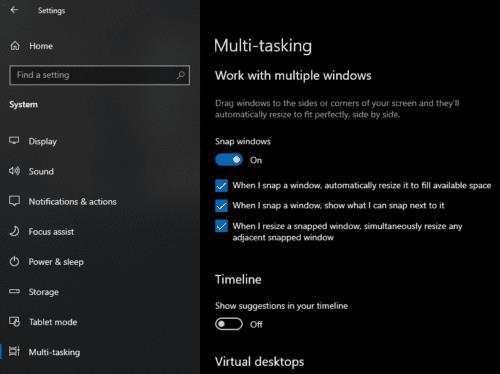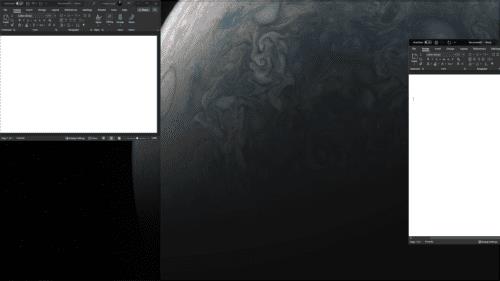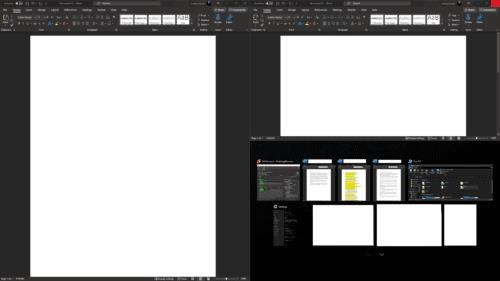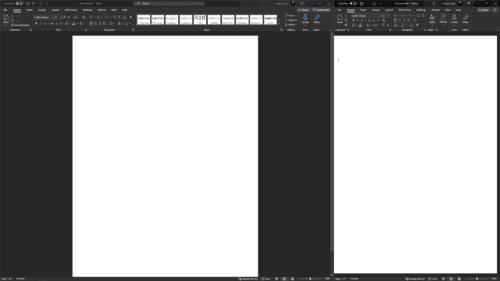Μια λειτουργία που μπορεί να μην γνωρίζετε στα Windows 10 είναι η λεγόμενη επιλογή "κουμπώματος παραθύρου". Το κούμπωμα παραθύρου σάς επιτρέπει να κουμπώνετε τα παράθυρα για να καταλαμβάνουν ένα συγκεκριμένο τμήμα της οθόνης. Είναι δυνατό να κουμπώσετε ένα παράθυρο για να καταλάβετε το ένα τέταρτο ή το μισό της οθόνης ή να γεμίσετε τον υπόλοιπο χώρο. Αυτή η δυνατότητα είναι αρκετά χρήσιμη, αν και μπορεί να μην είναι για όλους. Αυτός ο οδηγός θα καλύψει τον τρόπο ενεργοποίησης και απενεργοποίησης της αυτόματης διάταξης παραθύρων μέσω του σπασίματος παραθύρων στα Windows 10.
Μπορείτε να κουμπώσετε ένα παράθυρο κάνοντας κλικ και σύροντας το παράθυρο μέχρι ο κέρσορας σας να αγγίξει την άκρη της οθόνης. Μπορείτε να κουμπώσετε στο αριστερό ή στο δεξί μισό της οθόνης σύροντας το παράθυρο στην αριστερή ή τη δεξιά άκρη. Μπορείτε επίσης να κουμπώσετε στο ένα τέταρτο της οθόνης σύροντας το παράθυρο στην αντίστοιχη γωνία της οθόνης.
Συμβουλή: Μπορείτε να δείτε ένα λεπτό περίγραμμα προεπισκόπησης του σημείου που θα κουμπώσει το παράθυρο, προτού αφήσετε το κουμπί του ποντικιού. Εάν δεν θέλετε να κουμπώσει εκεί, τραβήξτε το παράθυρο χωρίς να το αφήσετε.
Οι επιλογές κουμπώματος παραθύρου βρίσκονται στην εφαρμογή Ρυθμίσεις. Για να φτάσετε σε αυτά, πατήστε το πλήκτρο Windows, πληκτρολογήστε "Snap settings" και πατήστε enter. Οι ρυθμίσεις κουμπώματος παρατίθενται στην ενότητα "Εργασία με πολλά παράθυρα". Υπάρχουν τέσσερις ρυθμίσεις, η πρώτη ρύθμιση είναι μια απλή εναλλαγή ενεργοποίησης/απενεργοποίησης. Με αυτήν την απενεργοποίηση, το κούμπωμα παραθύρου είναι εντελώς απενεργοποιημένο.
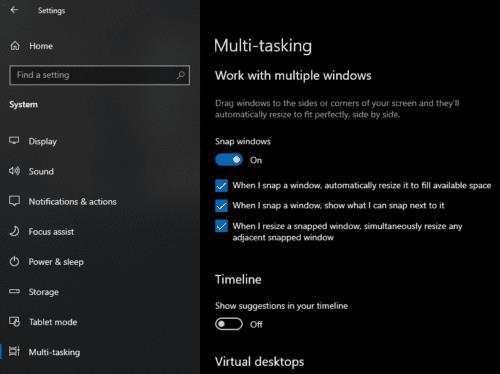
Όταν στενεύετε ένα κουμπωμένο παράθυρο, άλλα σπασμένα παράθυρα θα διευρυνθούν για να καλύψουν το κενό.
Η δεύτερη ρύθμιση είναι "Όταν κλείνω ένα παράθυρο, αλλάζει αυτόματα το μέγεθός του για να γεμίσει τον διαθέσιμο χώρο". Εάν αυτή η ρύθμιση είναι απενεργοποιημένη, τα παράθυρα θα κουμπώνουν πάντα ακριβώς στο μισό ή ένα τέταρτο της οθόνης. Ωστόσο, εάν αυτή η επιλογή είναι ενεργοποιημένη, το κούμπωμα είναι λίγο πιο ευέλικτο. Εάν κουμπώσετε ένα παράθυρο στο αριστερό μισό της οθόνης σας και στη συνέχεια το περιορίσετε χειροκίνητα, μπορείτε να γεμίσετε τον υπόλοιπο χώρο σπάζοντας ένα δεύτερο παράθυρο στα δεξιά της οθόνης.
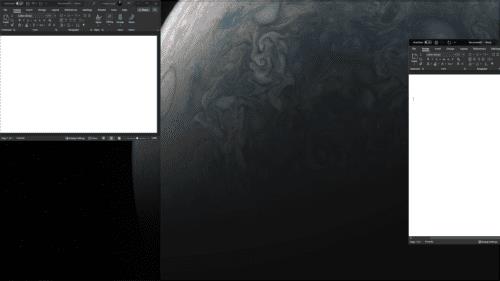
Όταν κλείνει ένα παράθυρο, θα προσπαθήσει να γεμίσει τον διαθέσιμο χώρο.
Η τρίτη ρύθμιση είναι "Όταν κουμπώσω ένα παράθυρο, δείξτε τι μπορώ να κουμπώσω δίπλα του". Εάν κουμπώσετε ένα παράθυρο και υπάρχει χώρος χωρίς σπασμένο παράθυρο, θα εμφανιστούν άλλα παράθυρα που μπορούν να κουμπώσουν σε αυτό το διάστημα. Αυτό έχει σχεδιαστεί για να διευκολύνει την πλήρωση του υπολειπόμενου χώρου.
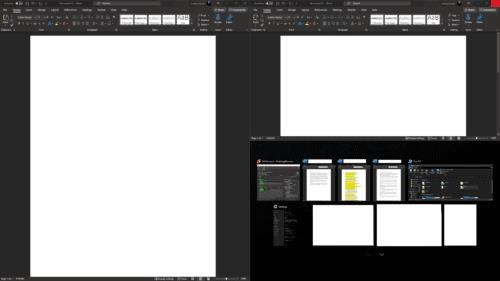
Όταν κλείνει ένα παράθυρο, θα προσπαθήσει να γεμίσει τον διαθέσιμο χώρο.
Η τέταρτη και τελευταία ρύθμιση είναι "Όταν αλλάζω το μέγεθος ενός σπασμένου παραθύρου, αλλάζω ταυτόχρονα το μέγεθος οποιουδήποτε παρακείμενου σπασμένου παραθύρου". Για παράδειγμα, εάν δύο παράθυρα κουμπωθούν στο μισό της οθόνης το καθένα και αυτή η ρύθμιση είναι ενεργοποιημένη και κάνετε κλικ και σύρετε ένα παράθυρο για να είναι πιο στενό, το άλλο παράθυρο θα διευρυνθεί ώστε να ταιριάζει. Εάν αυτή η ρύθμιση είναι απενεργοποιημένη, το δεύτερο παράθυρο δεν θα διευρυνθεί αυτόματα.
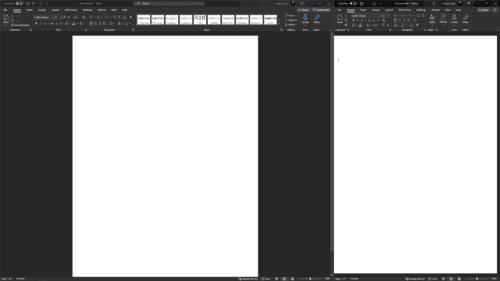
Όταν στενεύετε ένα κουμπωμένο παράθυρο, άλλα σπασμένα παράθυρα θα διευρυνθούν για να καλύψουν το κενό.
Η ενεργοποίηση όλων αυτών των επιλογών μπορεί να είναι πολύ χρήσιμη εάν θέλετε να οργανώσετε πολλά παράθυρα για εμφάνιση ταυτόχρονα – για παράδειγμα εάν εργάζεστε με πολλά προγράμματα ή οθόνες. Για να ενεργοποιήσετε ή να απενεργοποιήσετε κάποιο από αυτά, απλώς κάντε κλικ στα αντίστοιχα ρυθμιστικά τους μία φορά, η αλλαγή θα εφαρμοστεί αμέσως.